
![So blenden Sie das Dock aus iOS 11 [Kein Jailbreak] So blenden Sie das Dock aus iOS 11 [Kein Jailbreak]](http://beogradionica.com/img/ios-2017/how-to-hide-dock-in-ios-11-2.jpg)
Jailbreak-Nutzer meist iOS-Geräte, um Funktionen hinzuzufügen. Einige Apps erfordern zwar erhöhte Berechtigungen, die Apple jedoch nicht zulässt. Diese Apps können nur funktionieren, wenn sie auf einem JAIBROKEN-Gerät ausgeführt werden. Während Benutzer daran arbeiten, können sie auch die Benutzeroberfläche von iOS ändern. Natürlich ist das Modding der Benutzeroberfläche kein Grund zum Jailbreak. Es gibt einen kleinen Bug in iOS 11, mit dem du das Dock verstecken kannst. Es ist ein Fehler, so dass es wahrscheinlich bald gepatcht wird. In der Zwischenzeit können Sie das Dock in iOS 11 ausblenden.
Da dies ein Bug ist, wird er seine Schwächen haben. Es dauert ein paar Versuche zu aktivieren und, leider, ist es ziemlich einfach aus Versehen zu rückgängig machen.
Entsperren Sie Ihr Telefon und gehen Sie auf die erste Seite Ihres Startbildschirms. Wische nach rechts, um zum Widgets-Bildschirm zu gelangen. Tippen Sie auf dem Widget-Bildschirm auf / klicken Sie auf die Home-Schaltfläche. In der Sekunde, in der Sie zurück zur ersten Seite wechseln, wischen Sie nach links. Wenn alles gut geht, sollte das Dock verschwinden.
Sie können zwischen den verschiedenen Seiten des Startbildschirms wischen und das Dock wird nicht mehr angezeigt. Wenn Sie jedoch zum Widget-Bildschirm wischen, kehrt das Dock zurück. Sie können dem jetzt leeren Bereich keine App-Symbole hinzufügen. Wenn Sie den Bildschirm sperren / entsperren, kehrt das Dock nicht zurück.

Man könnte argumentieren, dass das Dock dazu dient, Apps leicht zugänglich zu machen, aber dies ist ein iPhone, kein Mac oder ein Android-Handy. Es gibt keine App-Schublade auf einem iPhone, so dass alle Ihre Apps vom Home-Bildschirm aus zugänglich sind. Sie müssen sie organisieren, vielleicht mehrere Seiten oder Ordner erstellen, aber es ist nicht so schwer. Das Dock bleibt bestehen, unabhängig davon, auf welcher Seite des Startbildschirms Sie sich befinden. Auf einem kleinen Bildschirmgerät wie dem iPhone hat es einiges zu tun, aber nicht viel.
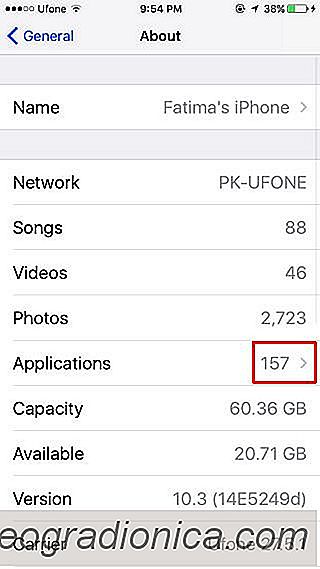
So finden Sie, welche Apps das iPhone verlangsamen
Wenn Entwickler Apps nicht mit der neuesten iOS-Version aktualisieren, können die Apps verlangsamen Sie Ihr iPhone. Wenn Sie eine solche App auf Ihrem Telefon starten, warnt iOS Sie, dass es Ihr Gerät möglicherweise verlangsamt. Dies ist ein unglückliches Problem, das auftritt, wenn Entwickler ihre Apps nicht regelmäßig aktualisieren.

Was ist der beste Antivirus fĂĽr iOS?
Ja, Sie haben den Titel richtig gelesen. Dies ist ein Post über das beste Antivirenprogramm für iOS. Wenn Sie ein langjähriger iOS-Nutzer sind, scrollen Sie wahrscheinlich bereits zum Ende dieses Posts, um einen Kommentar zu hinterlassen. Wenn Sie ein langjähriger Android-Nutzer sind, lesen Sie dies wahrscheinlich nur aus Neugierde.